Presentazione di Windows 8 e Windows 8.1: 6 modi per accedere alla schermata iniziale
La schermata Start è stata la novità più importante in Windows 8 ed è stata ulteriormente migliorata in Windows 8.1 . Anche se accedervi è facile, capire tutti i modi per avviarlo può richiedere un po' di lavoro e sperimentazione(work and experimentation) . Ecco perché ho deciso di creare questa guida e mostrarvi tutti i modi per accedervi, sia in Windows 8 che in Windows 8.1
1. Usa la tastiera(Keyboard) : funziona in Windows 8 e 8.1
In Windows 7, il tasto Windows sulla tastiera apre il menu Start(Start Menu) . In Windows 8 e Windows 8 .1 si aprirà la schermata Start . Pertanto, non esitate a usarlo spesso. È il modo più veloce per accedere alla schermata Start .
2. Utilizzare l' angolo inferiore sinistro(Bottom-Left Corner) - solo Windows 8.1
L' aggiornamento di Windows 8.1(Windows 8.1) ha apportato un ottimo cambiamento dal punto di vista dell'usabilità(usability perspective) : il pulsante Start viene visualizzato sul desktop . Fare clic(Click) o toccarlo e si passa alla schermata Start .

Questo pulsante può essere visualizzato anche quando si utilizzano app di Windows Store(Windows Store apps) a schermo intero . Quando utilizzi un'app, sposta il mouse (o il dito) nell'angolo inferiore sinistro dello schermo e tienilo lì per un breve periodo. Verrà visualizzato il pulsante Start e può essere utilizzato per tornare alla schermata Start .

3. Utilizzare l' angolo in basso a sinistra(Bottom-Left Corner) - solo Windows 8
Gli angoli dello schermo in Windows 8 sono molto importanti in quanto rivelano scorciatoie e funzionalità importanti. Il collegamento alla schermata Start si rivela se passi il mouse o il dito(mouse or finger) nell'angolo in basso a sinistra.
Viene visualizzata una miniatura di Start , come mostrato nello screenshot seguente.
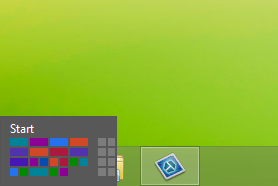
Un clic o un tocco(click or tap) su di esso ti porta alla schermata Start .
4. Usa il selettore di applicazioni(Application Switcher) a sinistra(Left) : funziona in Windows 8 e 8.1
Questo metodo è il meno conveniente ma funziona. Se passi il mouse (o il dito) nell'angolo in alto a sinistra dello schermo e poi lo sposti verso il basso, viene visualizzata l'app Switcher . Nella parte inferiore dello Switcher puoi trovare il collegamento per la schermata Start .

Fare clic o toccarlo per andare alla schermata Start .
In Windows 8.1 la procedura è la stessa ma lo switcher ha un aspetto leggermente diverso e il pulsante Start è molto visibile.

5. Usa il fascino di avvio(Start Charm) : funziona in Windows 8 e 8.1
Se si sposta il mouse (o il dito) nell'angolo superiore o inferiore destro dello schermo, vengono visualizzati gli accessi.

Quindi, sposta il cursore (o il dito) verso il basso (se hai utilizzato l'angolo superiore) o verso l'alto (se hai utilizzato l'angolo inferiore) e viene visualizzato uno sfondo nero per gli accessi.

Per visualizzarli, puoi anche utilizzare la tastiera e premere (keyboard and press) Windows + C . Quindi tocca o fai clic sull'accesso all'avvio(Start) .
6. Utilizzare il file di scelta rapida Mostra Start(Show Start Shortcut File) - solo Windows 8
Se sei un utente di Windows 8 , puoi scaricare il nostro collegamento speciale e posizionarlo(shortcut and place) sul desktop .

Puoi scaricarlo da qui: Scarica(Download) il collegamento sul desktop(Desktop Shortcut) nella schermata iniziale di (Start Screen)Windows 8 .
Puoi utilizzare la stessa scorciatoia per fare clic con il pulsante destro del mouse (o tenere premuto(press and hold) ) e selezionare Aggiungi alla barra delle applicazioni(Pin to Taskbar) .

Ora hai il collegamento Mostra Start(Show Start) direttamente sulla barra delle applicazioni, proprio come in Windows 8.1
Conclusione
Non esitare a prenderti del tempo per sperimentare e poi attenersi ai metodi che funzionano meglio per te. Di seguito puoi trovare altri suggerimenti e trucchi utili su Windows 8 e Windows 8.1 quindi non esitare a leggerli.
Related posts
La guida completa per aggiungere tutto alla schermata iniziale di Windows 8.1
Come impostare Windows 8.1 per visualizzare più riquadri nella schermata iniziale
La guida completa per aggiungere tutto alla schermata iniziale di Windows 8
Come personalizzare i riquadri visualizzati nella schermata iniziale di Windows 8.1
7 modi per spegnere o riavviare un PC o un dispositivo Windows 8 e Windows 8.1
Come nascondere le app dello Windows 10 Start Menu
Come configurare e utilizzare le cartelle di lavoro in Windows 8.1
Come aggiungere un orologio che mostra l'ora nella schermata iniziale di Windows 8
Come aggiungere o rimuovere Windows 10 Start Menu cartelle
Come avviare il desktop in Windows 8 e Windows 8.1
Il riquadro del desktop mancante dalla schermata iniziale? Come aggiungerlo di nuovo
Come fare in modo che Windows 8 riveli temporaneamente la password che hai appena digitato
La guida completa al menu Start di Windows 7
Come specificare a Start Menu in Windows 10: la guida completa
6 modi per cambiare la schermata di blocco in Windows 10 (sfondi, icone, pubblicità, ecc.)
Come impostare il menu Start di Windows 10 per occupare l'intero schermo
Come personalizzare il tuo Start Menu in Windows 11
Mostra o nascondi Recently Added & Most App usata in Start Menu
Come usare Windows 11 Start Menu
Come personalizzare l'area di notifica in Windows 7 e Windows 8
